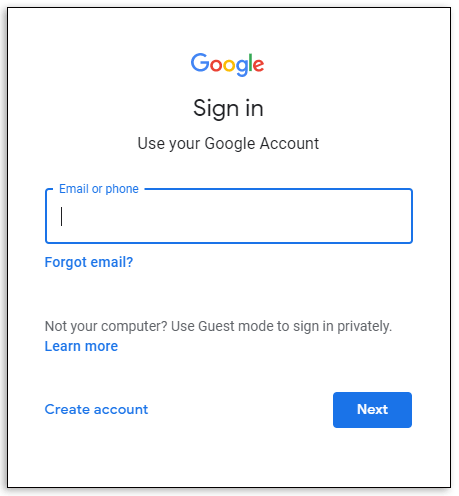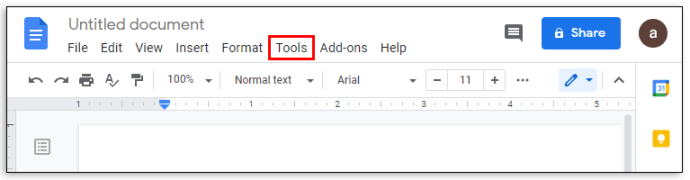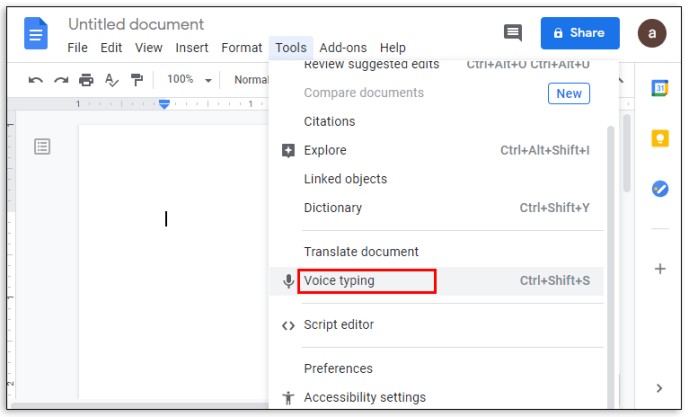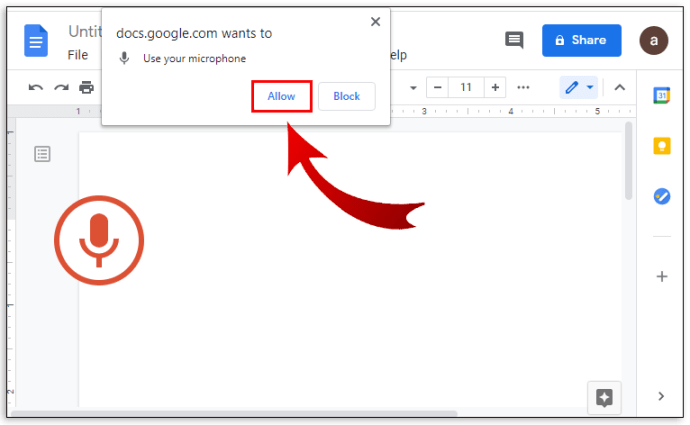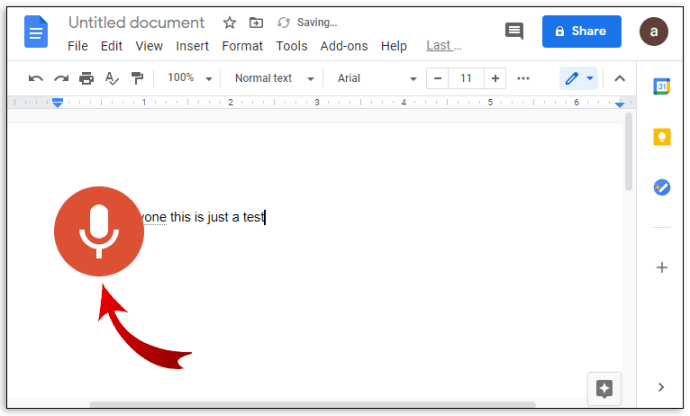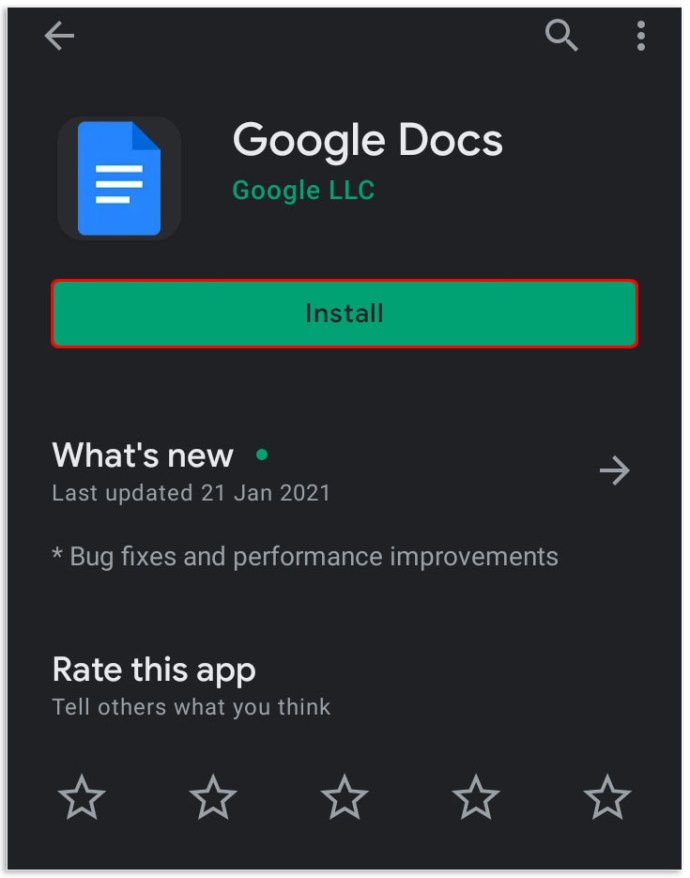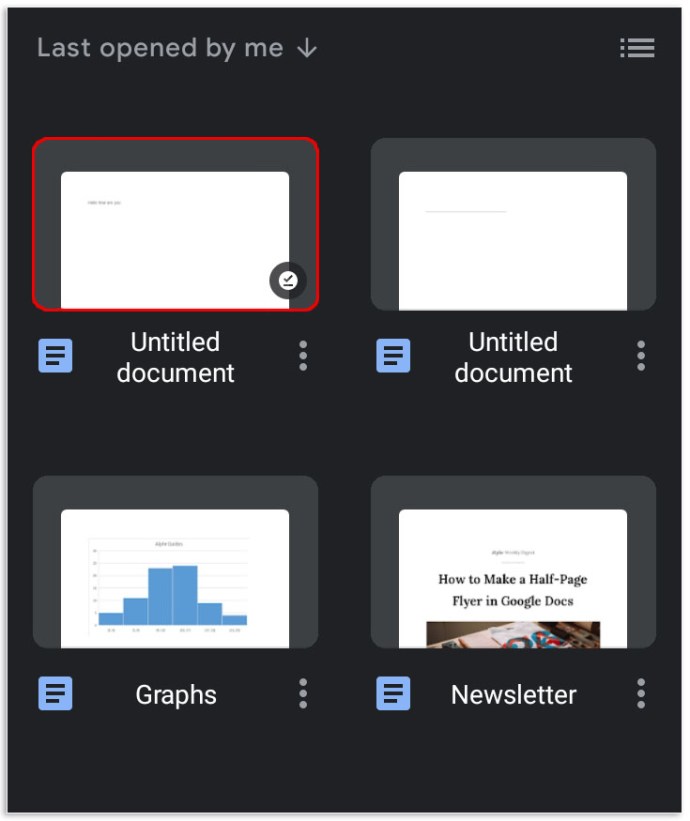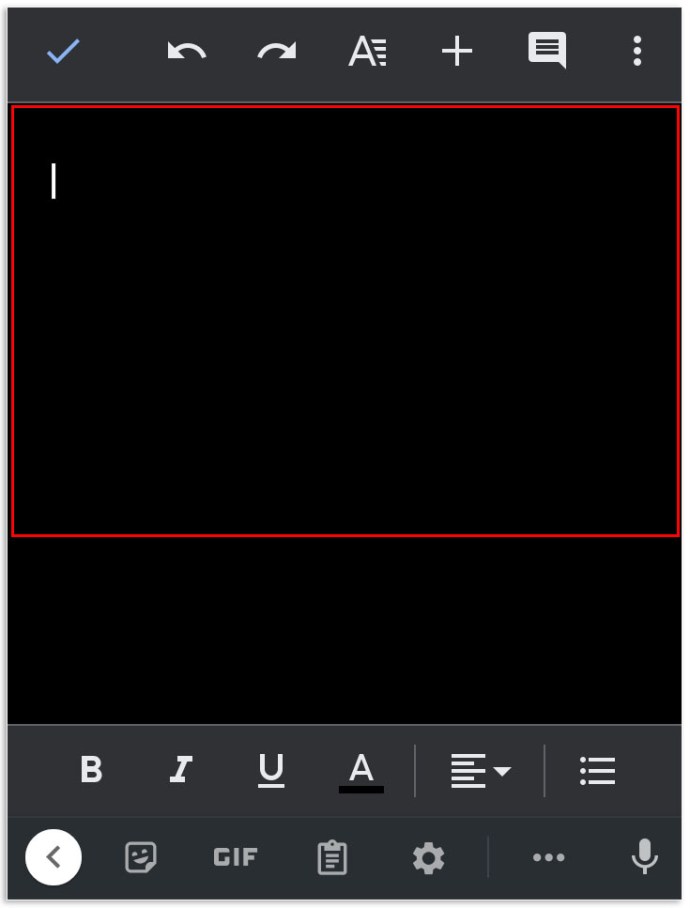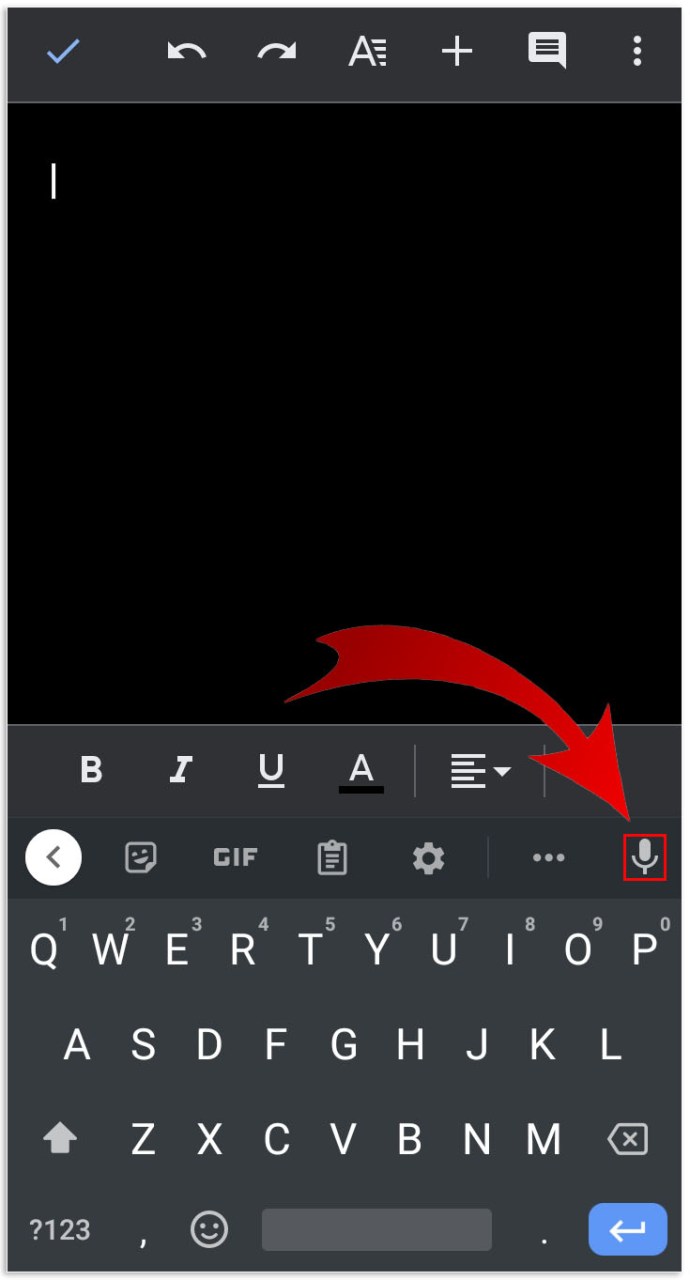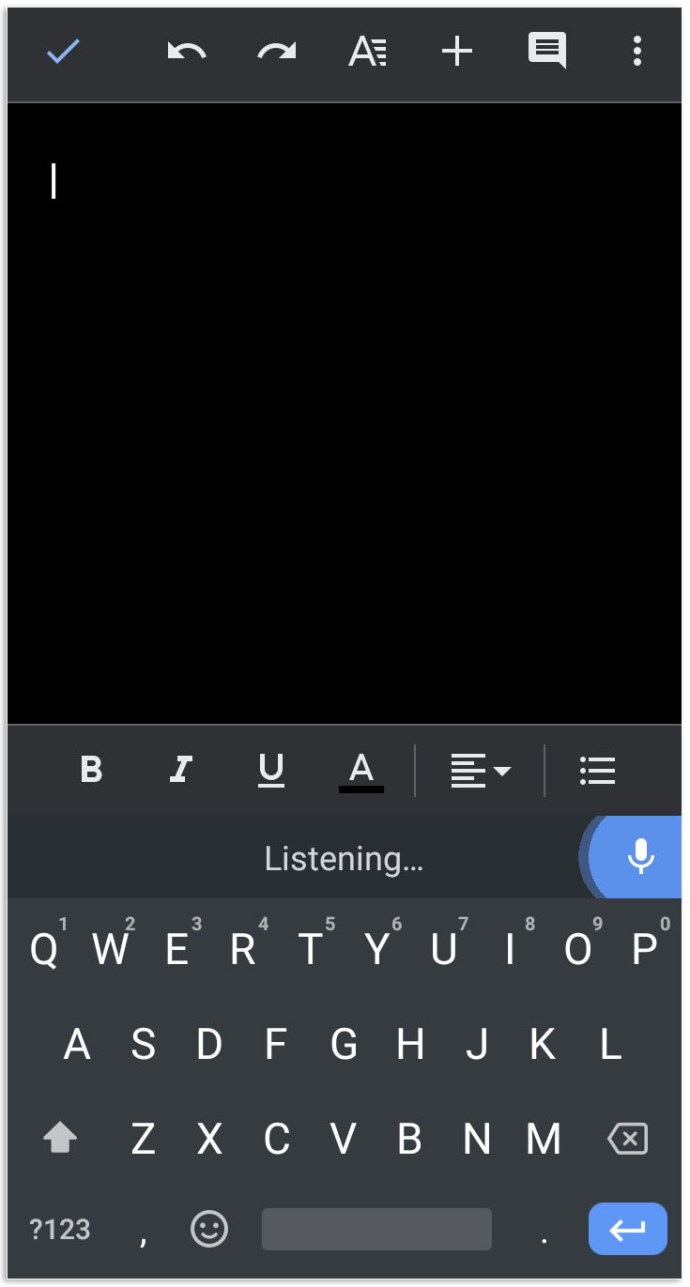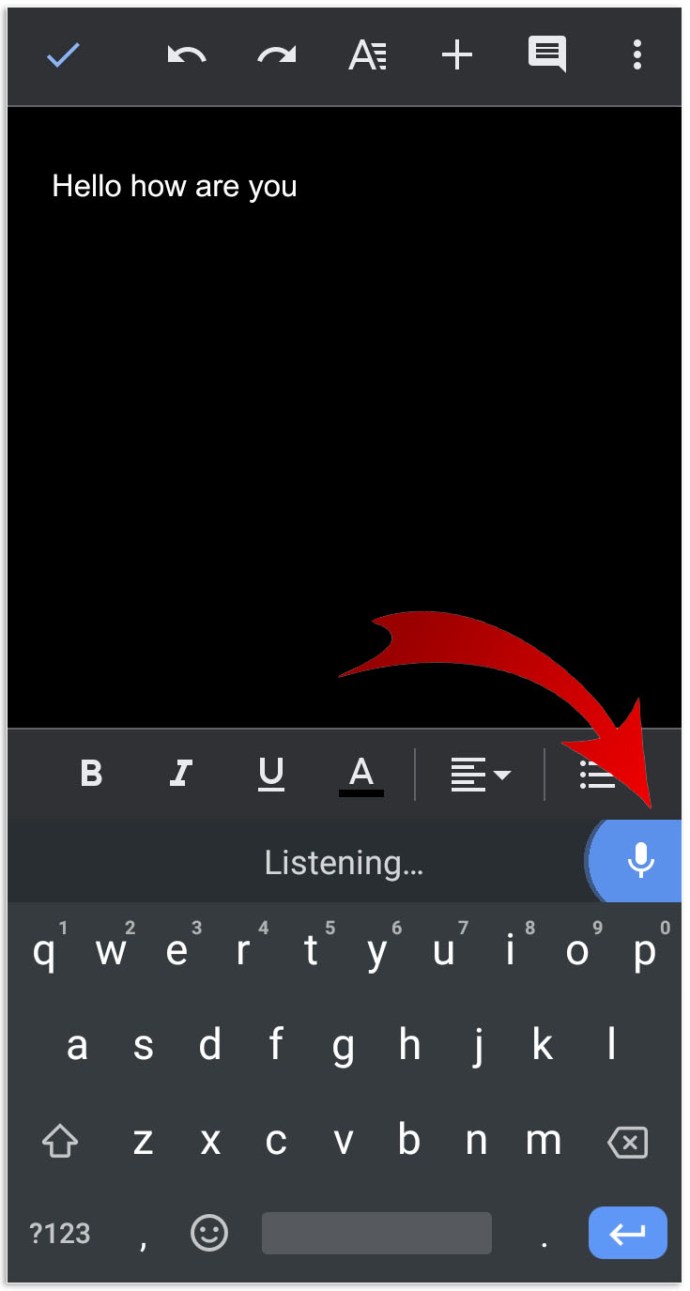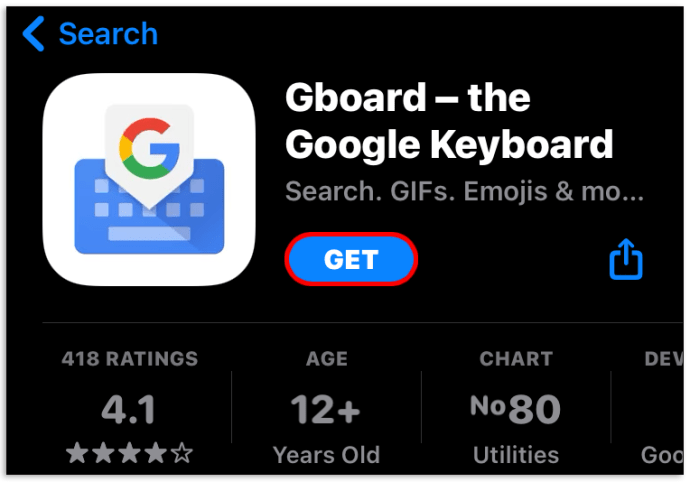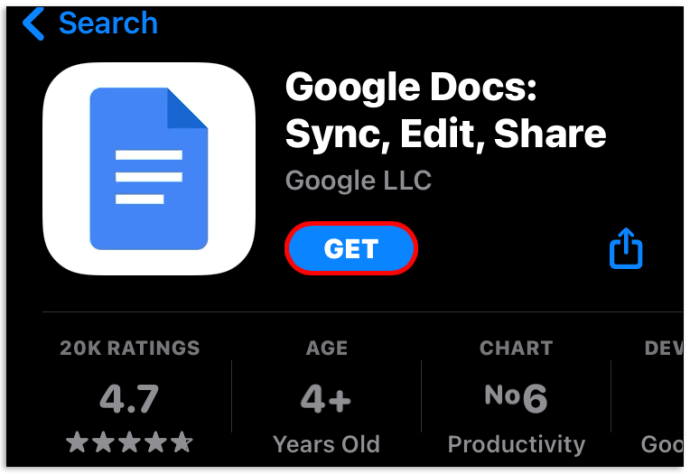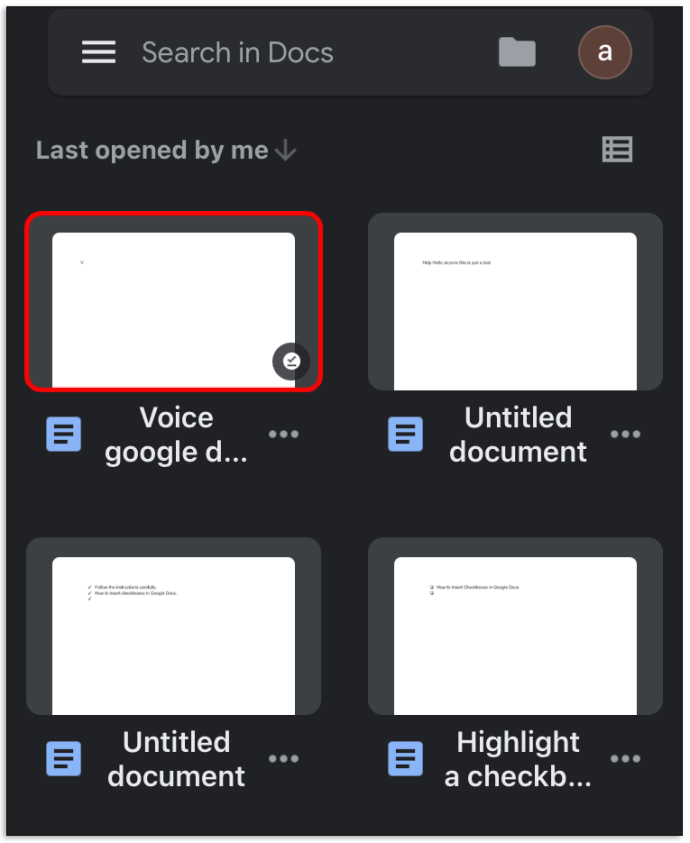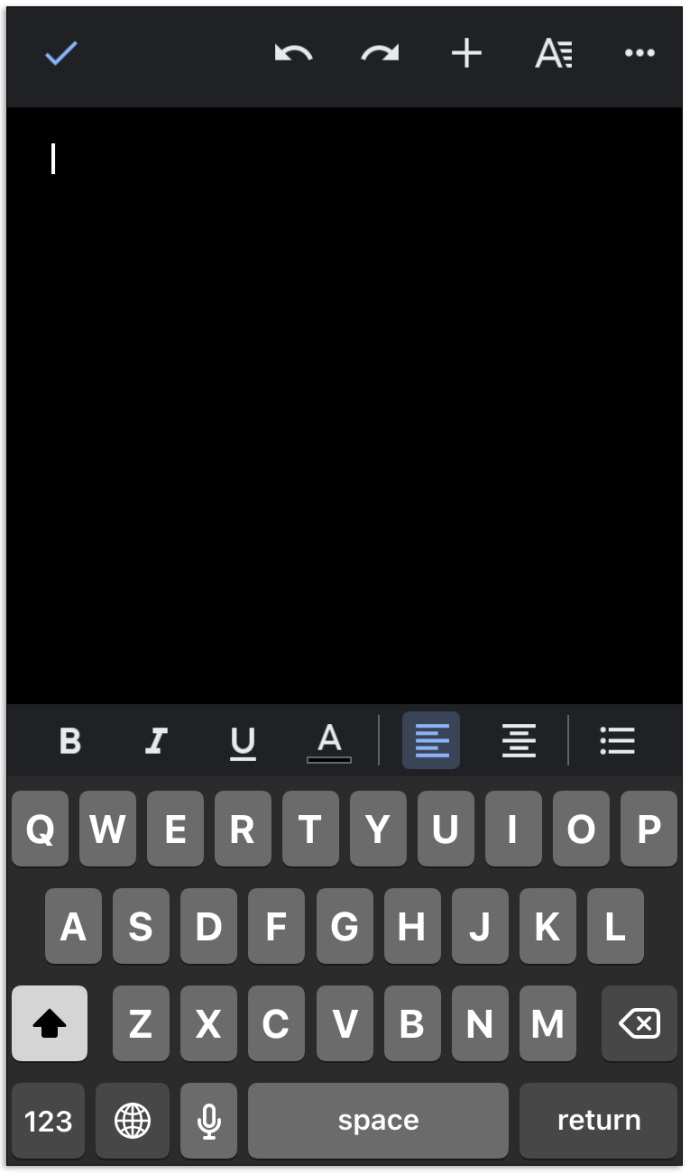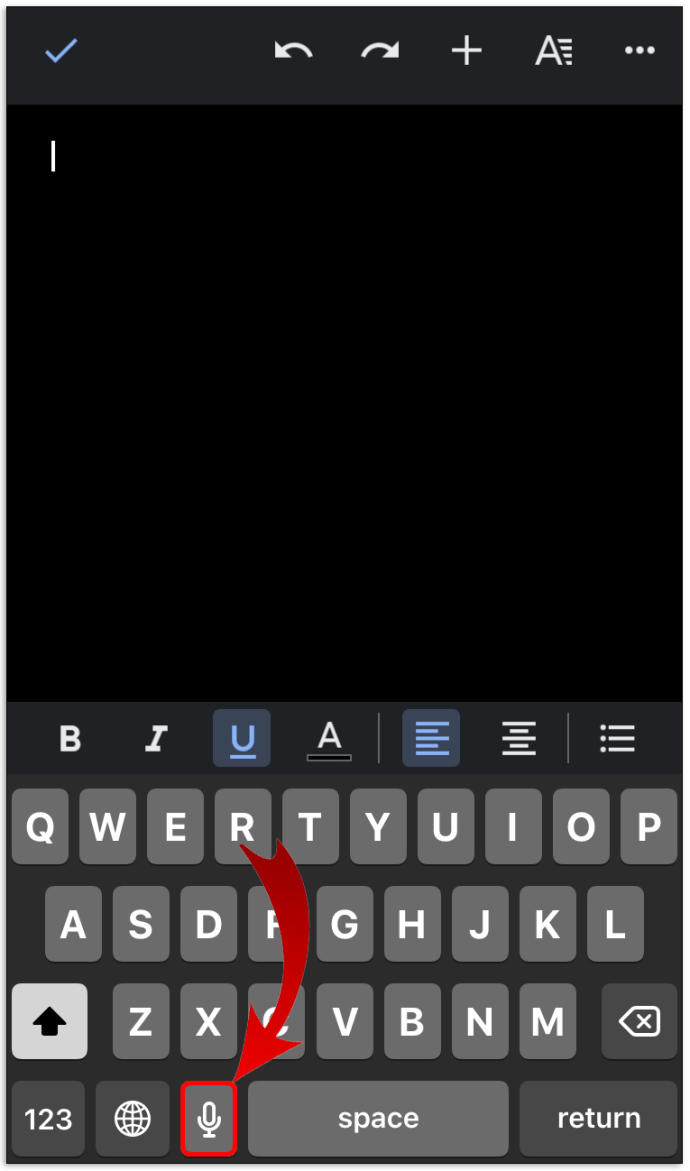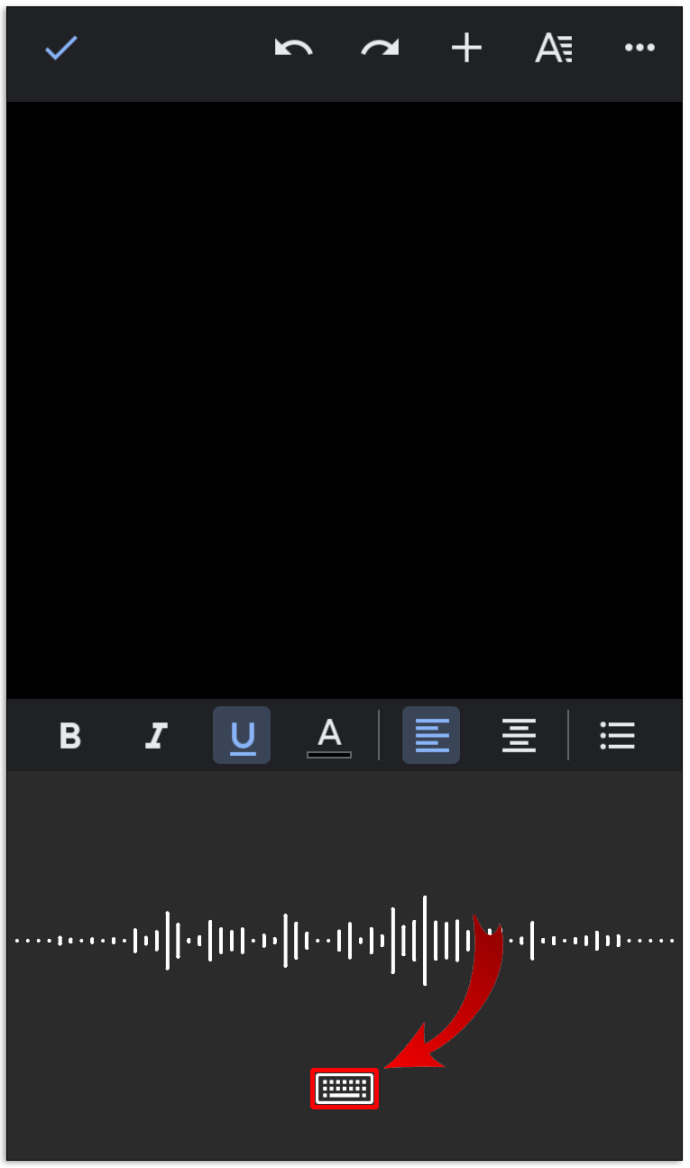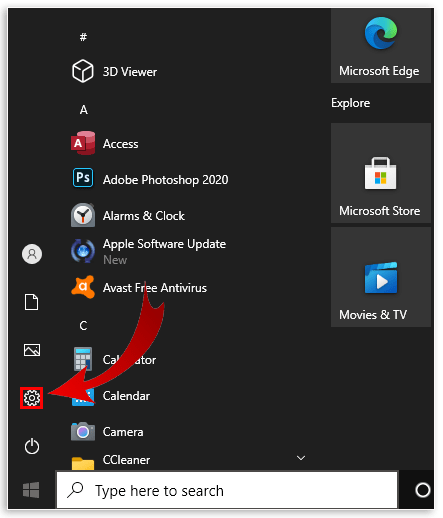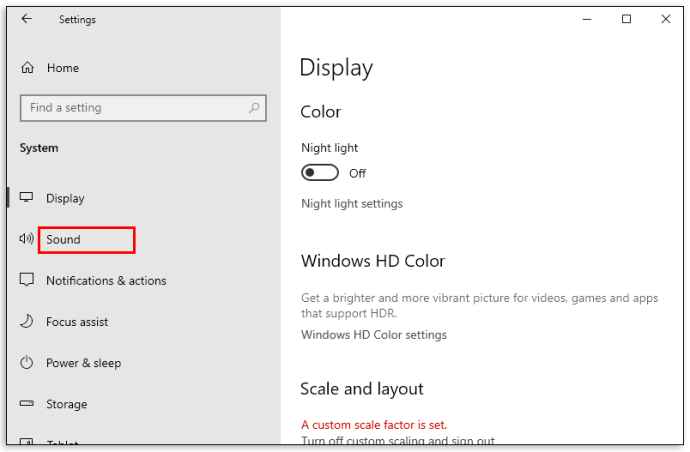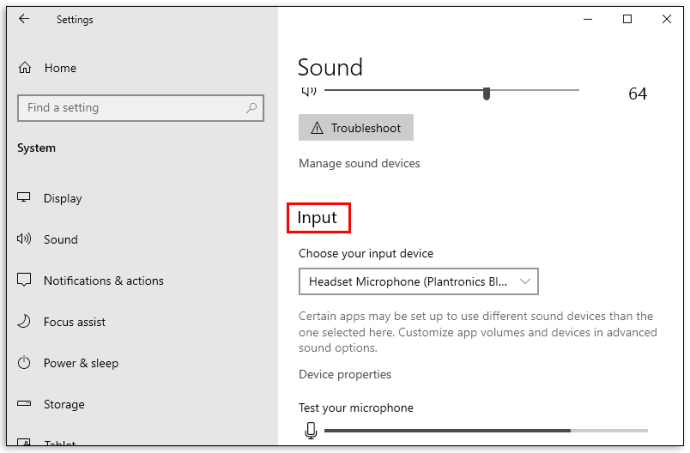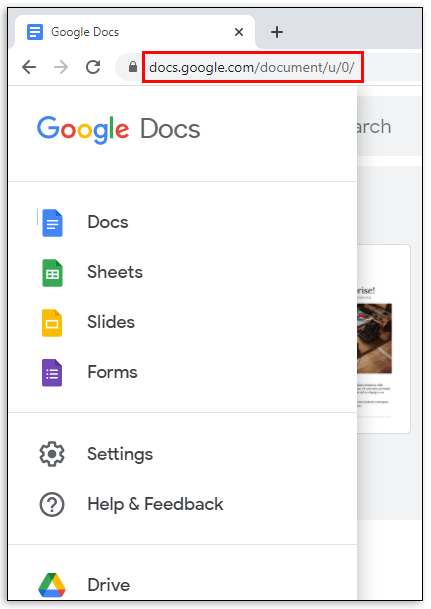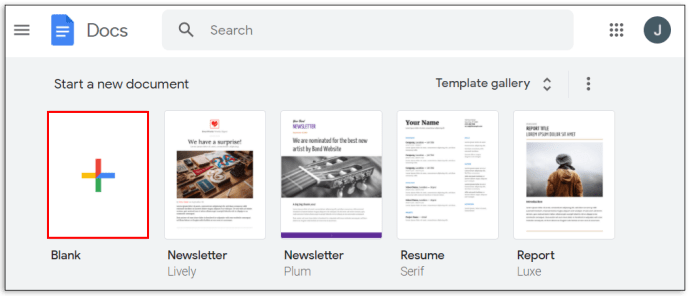మీరు Google డాక్స్ ఔత్సాహికులైతే, మీరు టైప్ చేయడానికి ప్రతిరోజూ కొన్ని గంటలు వెచ్చిస్తారు. కొంతమంది వ్యక్తులు నిమిషానికి 100 లేదా అంతకంటే ఎక్కువ పదాలు చేయగలరు, కానీ నిజం ఏమిటంటే టైప్ చేయడం అనేది ప్రతి ఒక్కరి టీ కాదు. మీరు కీబోర్డ్ను తాకడానికి కూడా చాలా అలసిపోయినట్లు అనిపించే రోజులు ఉన్నాయి, కానీ మీరు ఇంకా పనిని పూర్తి చేయాలి. కాబట్టి, మీరు దీన్ని ఎలా చేస్తారు?
Google డాక్స్ వాయిస్ టైపింగ్ ఫీచర్: ఒక పరిష్కారం ఉందని తెలుసుకోవడం ద్వారా మీరు ఉపశమనం పొందుతారు.
ఈ ఆర్టికల్లో, అనేక రకాల పరికరాలలో Google డాక్స్లో మీ వాయిస్తో ఎలా టైప్ చేయాలో మేము మీకు చూపించబోతున్నాము.
Google డాక్స్ వాయిస్ టైపింగ్ అంటే ఏమిటి?
వాయిస్ టైపింగ్ అంటే మీ వాయిస్ని ఉపయోగించి మీ మనసులో ఉన్నదాన్ని టైప్ చేయమని మీ పరికరాన్ని ఆదేశించడం. మీరు వేలు ఎత్తాల్సిన అవసరం లేదు. అయితే వేచి ఉండండి, 90ల చివరి నుండి వాయిస్ టైపింగ్ అందుబాటులో లేదు? అవును, అది నిజం. కానీ వాయిస్ గుర్తింపు ప్రారంభ రోజుల్లో చాలా నిరాశపరిచింది. కచ్చితత్వం పరంగా 70% దగ్గరగా ఏదైనా సాధించడం చాలా కష్టంగా ఉండేది.
కానీ ఇకపై కాదు. Googleలో డెవలపర్లు ఎట్టకేలకు పురోగతి సాధించారు మరియు ఫలితాలు ఆకట్టుకున్నాయి.
Google డాక్స్లో డిక్టేట్ చేయడం సరదాగా ఉండటమే కాదు, మీరు మీ కీబోర్డ్ని ఉపయోగిస్తే మీ డాక్యుమెంట్ను మీ కంటే వేగంగా వేగవంతం చేయడంలో ఇది నిజంగా మీకు సహాయపడుతుంది. విరామ చిహ్నాల గురించి ఏమిటి? చింతించకండి. వాయిస్ టైపింగ్ చాలా అభివృద్ధి చెందింది, మీరు ఇప్పుడు కామాలు, పీరియడ్లు, ప్రశ్న గుర్తులు మరియు ఆశ్చర్యార్థక గుర్తులను కూడా నమోదు చేయవచ్చు - అన్నీ డిక్టేషన్ ద్వారా.
మీరు Google డాక్స్లో వాయిస్ టైపింగ్ని ఎవరు ఉపయోగించాలి?
వాయిస్ టైపింగ్ ప్రతి ఒక్కరికీ ఉపయోగకరంగా ఉన్నప్పటికీ, ఇది ఎవరికైనా ప్రత్యేకంగా ఉపయోగపడుతుంది:
- టైప్ చేసేటప్పుడు నొప్పిని అనుభవిస్తుంది
- కార్పల్ టన్నెల్ సిండ్రోమ్ (మధ్యస్థ నరాల కుదింపు)తో బాధపడుతోంది
- ఆఫీసు-ప్రేరిత పునరావృత స్ట్రెయిన్ గాయంతో బాధపడుతున్న ఎవరైనా
మీరు పైన పేర్కొన్న కేటగిరీలలో దేనికైనా చెందినట్లయితే లేదా మీ పని నాణ్యతపై రాజీ పడకుండా మీ వేళ్లకు విరామం ఇవ్వాలనుకుంటే, మీరు Google డాక్స్లో వాయిస్ టైపింగ్ను ఎలా ఉపయోగించవచ్చో చూద్దాం.
మీకు ఏమి కావాలి?
- మీరు తప్పనిసరిగా ఇంటర్నెట్కి కనెక్ట్ అయి ఉండాలి
- మీ పరికరంలో తప్పనిసరిగా అంతర్నిర్మిత లేదా బాహ్య మైక్రోఫోన్ ఉండాలి
- ప్రాధాన్యంగా, మీరు Chrome బ్రౌజర్ను ఇన్స్టాల్ చేసుకోవాలి. ఇతర బ్రౌజర్లతో వాయిస్ టైపింగ్ను ఉపయోగించడం సాధ్యమవుతుంది, అయితే Chrome అత్యుత్తమ అవుట్పుట్ను అందిస్తుంది.
Google డాక్స్లో మీ వాయిస్తో ఎలా టైప్ చేయాలి
Google డాక్స్లో మీ వాయిస్తో టైప్ చేయడానికి, ఈ క్రింది వాటిని చేయండి:
- లాగిన్ చేయడానికి Google డాక్స్ తెరిచి, మీ ఆధారాలను నమోదు చేయండి.
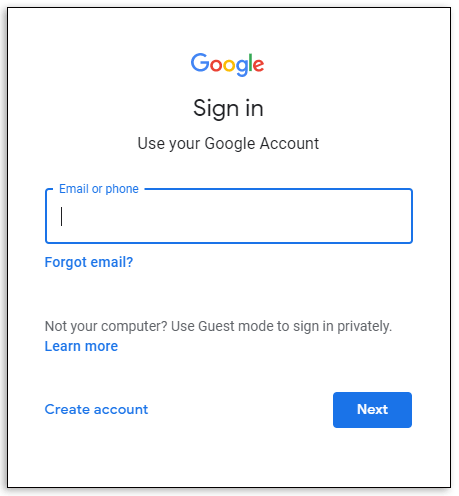
- మీరు పని చేయాలనుకుంటున్న పత్రానికి నావిగేట్ చేయండి లేదా కొత్తదాన్ని ప్రారంభించండి.

- ఎగువ మెనులో "టూల్స్" పై క్లిక్ చేయండి. ఇది డ్రాప్డౌన్ మెనుని ప్రారంభిస్తుంది.
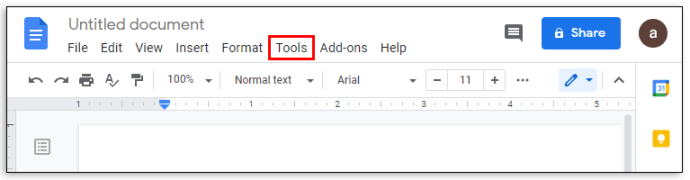
- డ్రాప్డౌన్ మెనులో “వాయిస్ టైపింగ్”పై క్లిక్ చేయండి. ఒక చిన్న డైలాగ్ బాక్స్ కనిపిస్తుంది.
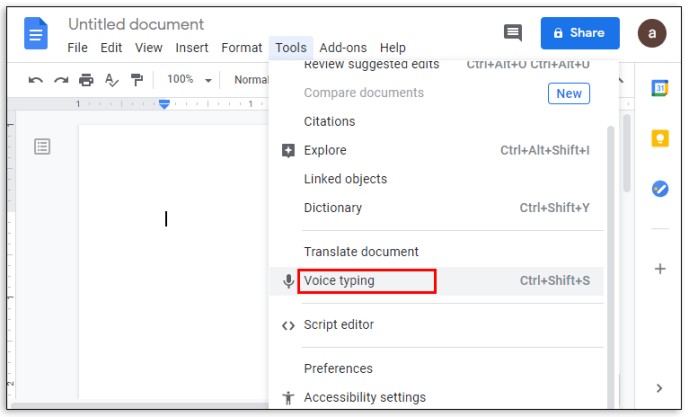
- మైక్రోఫోన్పై క్లిక్ చేసి, ఆపై "అనుమతించు"పై క్లిక్ చేయడం ద్వారా మైక్రోఫోన్ను ఉపయోగించడానికి Google డాక్స్ అనుమతిని ఇవ్వండి.
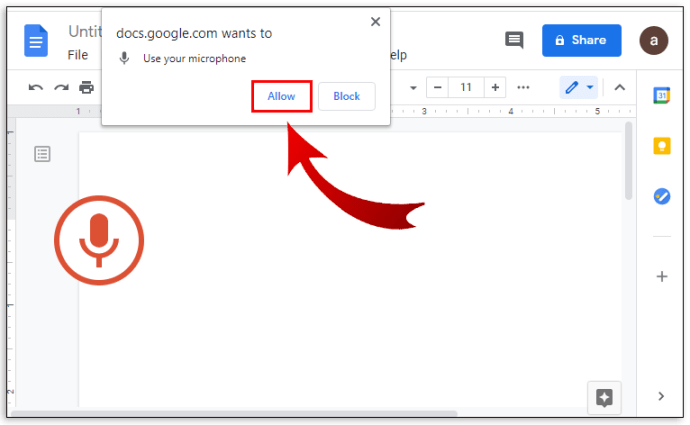
- మాట్లాడటం ప్రారంభించండి. Goggle డాక్స్ స్వయంచాలకంగా లిప్యంతరీకరణ ప్రారంభమవుతుంది. విరామ చిహ్నాలను జోడించడానికి, వాటిని బిగ్గరగా చెప్పండి.
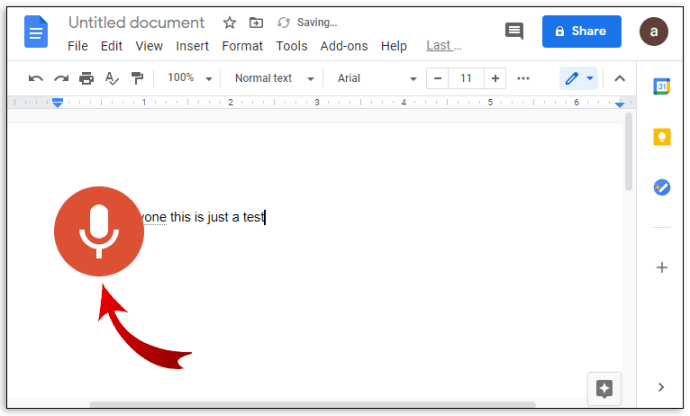
Androidలో Google డాక్స్లో మీ వాయిస్తో టైప్ చేయడం ఎలా
మీరు Android పరికరాన్ని కలిగి ఉంటే వాయిస్ టైపింగ్ మీ కీబోర్డ్కు అద్భుతమైన ప్రత్యామ్నాయం. ఇది ఎలా పని చేస్తుందో చూద్దాం:
- Gboard యాప్ను డౌన్లోడ్ చేసి, ఇన్స్టాల్ చేయండి.

- సైన్ ఇన్ చేయడానికి Google డాక్స్ యాప్ను డౌన్లోడ్ చేసి, మీ ఆధారాలను నమోదు చేయండి. మీకు ఖాతా లేకుంటే, దాన్ని తెరవడానికి స్క్రీన్పై సూచనలను అనుసరించండి.
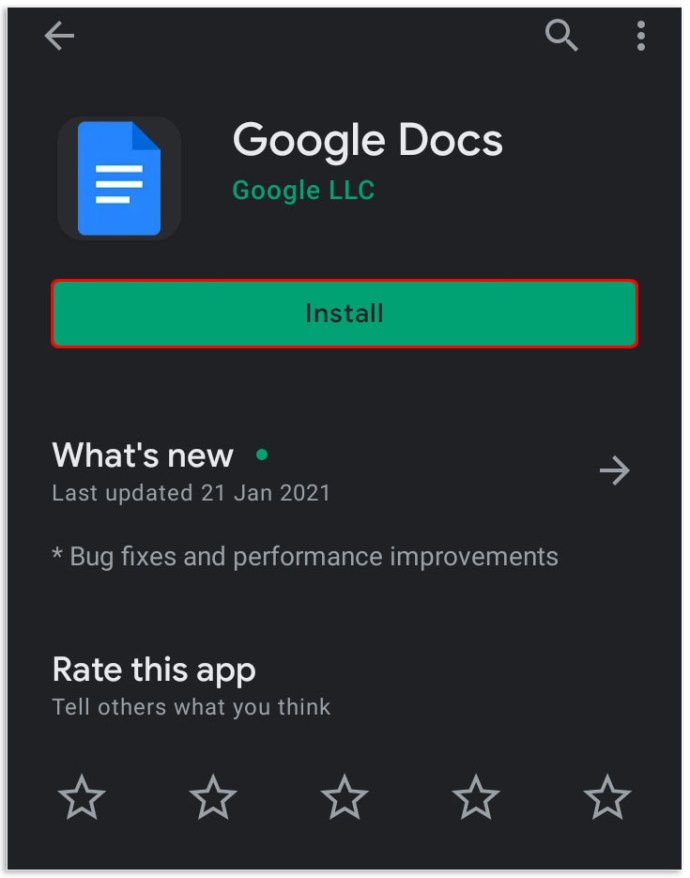
- మీరు పని చేయాలనుకుంటున్న పత్రానికి నావిగేట్ చేయండి లేదా కొత్తదాన్ని ప్రారంభించండి.
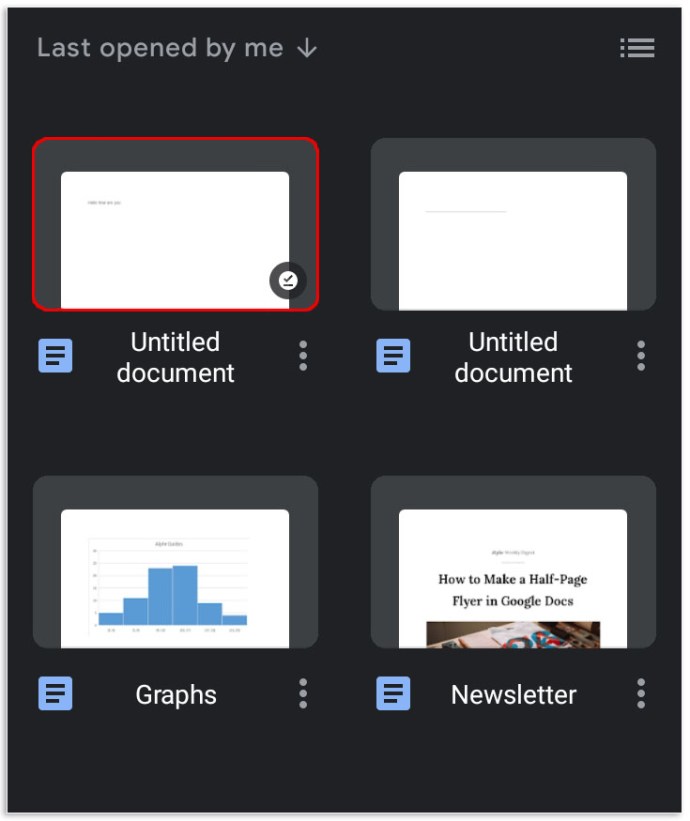
- మీరు వచనాన్ని నమోదు చేయగల ఖాళీ స్థలంపై నొక్కండి.
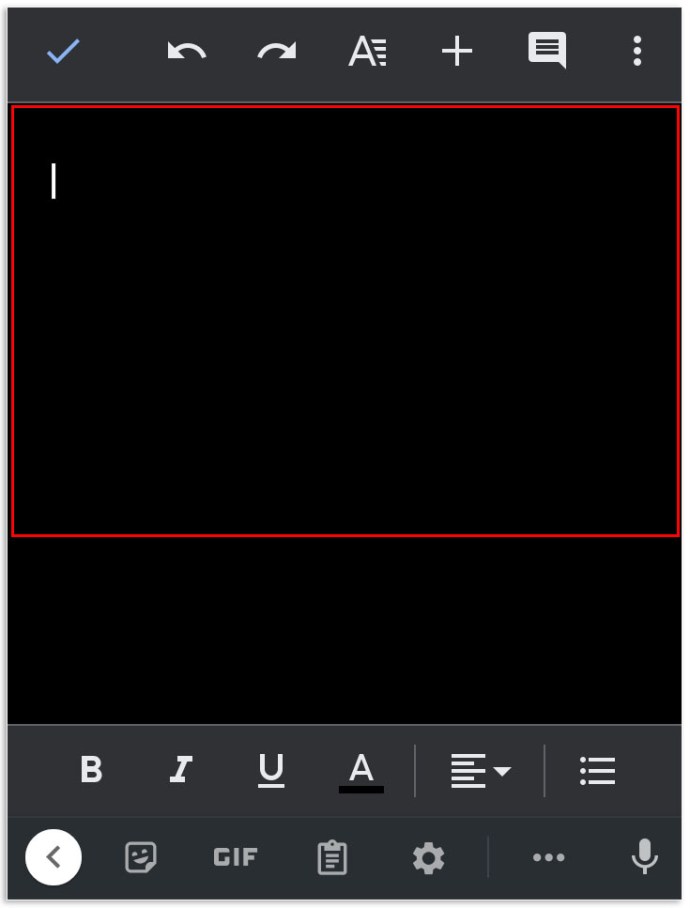
- మీ కీబోర్డ్ ఎగువన ఉన్న మైక్రోఫోన్ చిహ్నంపై నొక్కి, పట్టుకోండి. ఇది మీ కీబోర్డ్ లిజనింగ్ మోడ్ను ప్రారంభిస్తుంది మరియు మీరు కీబోర్డ్ ఎగువన "ఇప్పుడే మాట్లాడండి" అనే పదాలను చూస్తారు.
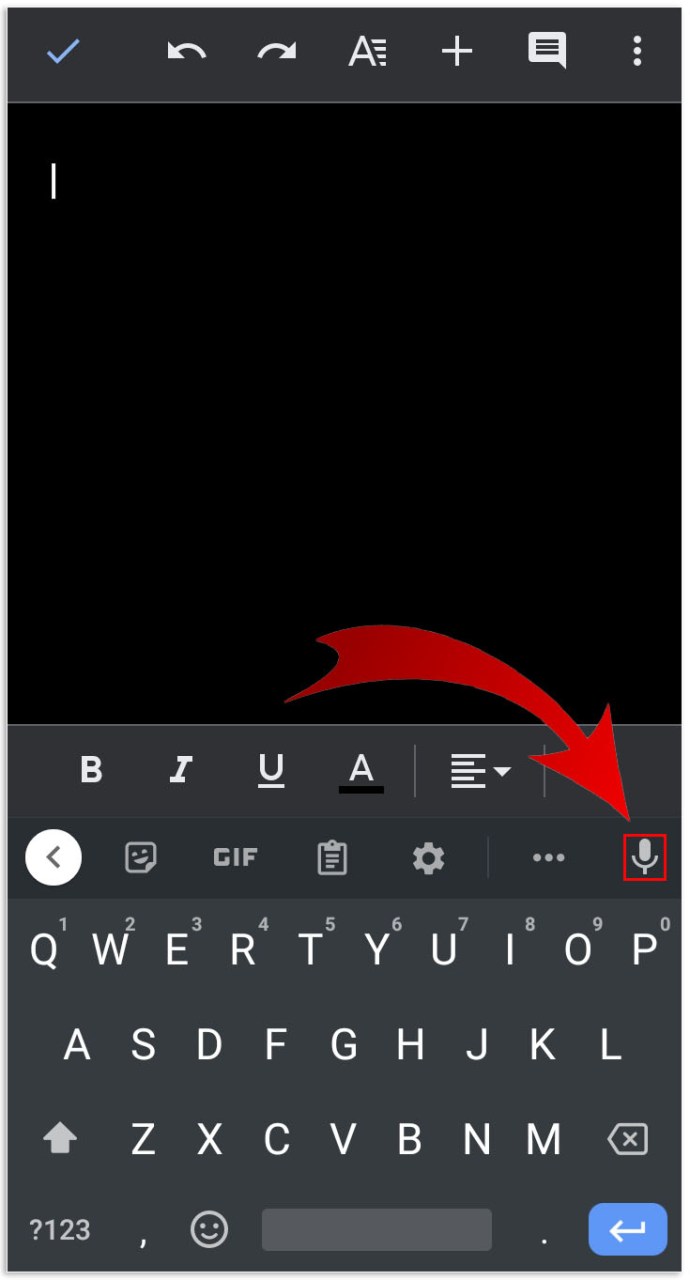
- మాట్లాడటం ప్రారంభించండి.
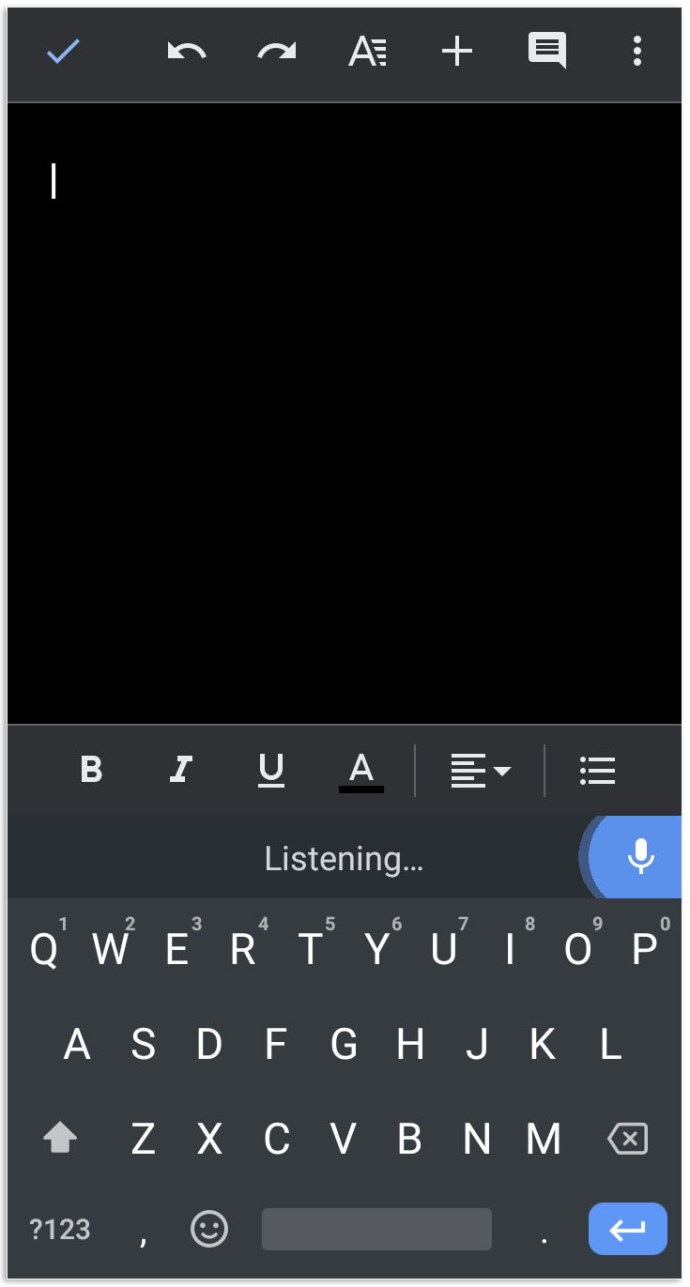
- పూర్తి అయినప్పుడు, వాయిస్ టైపింగ్ నుండి నిష్క్రమించడానికి మైక్రోఫోన్పై మళ్లీ నొక్కండి.
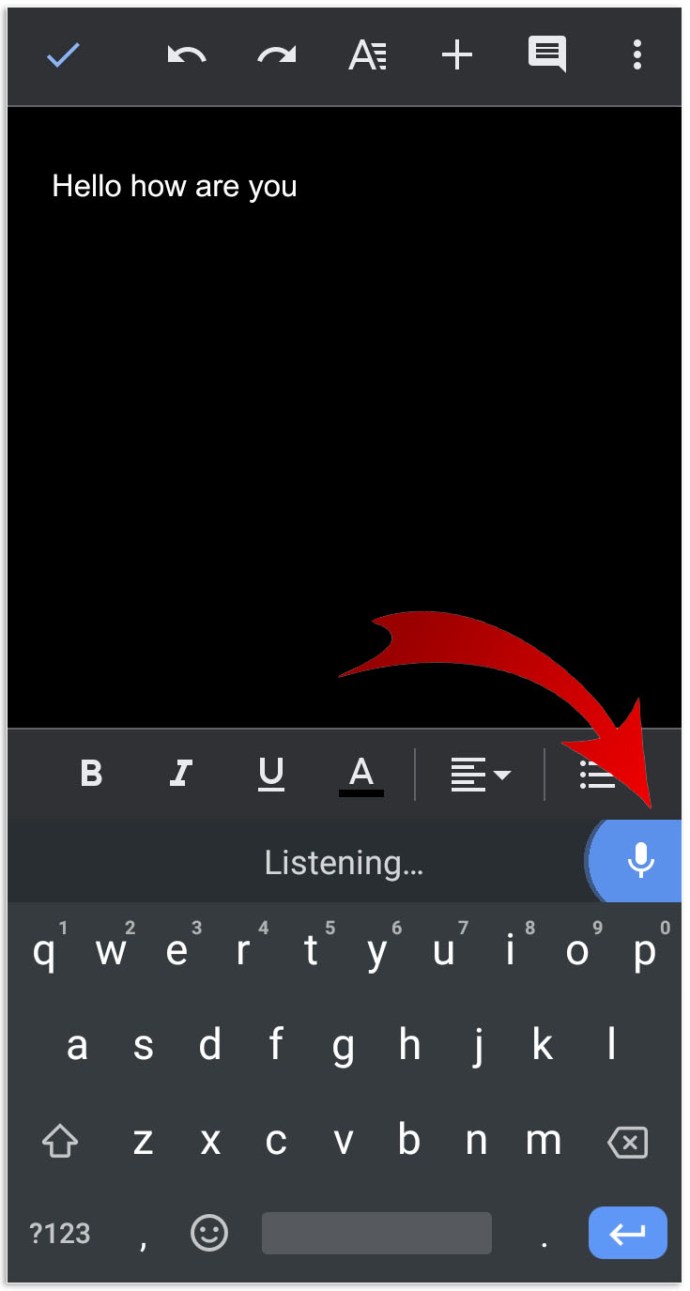
iPhoneలో Google డాక్స్లో మీ వాయిస్తో టైప్ చేయడం ఎలా
- Apple పరికరాల కోసం Gboard యాప్ని డౌన్లోడ్ చేసి, ఇన్స్టాల్ చేయండి.
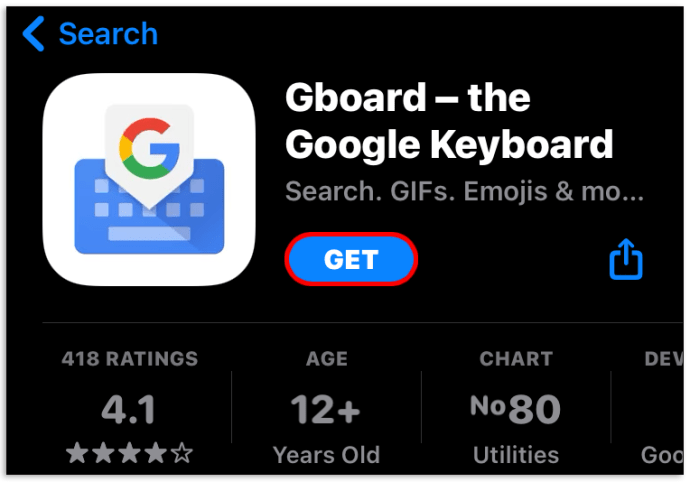
- సైన్ ఇన్ చేయడానికి Google డాక్స్ యాప్ని డౌన్లోడ్ చేసి, మీ ఆధారాలను నమోదు చేయండి.
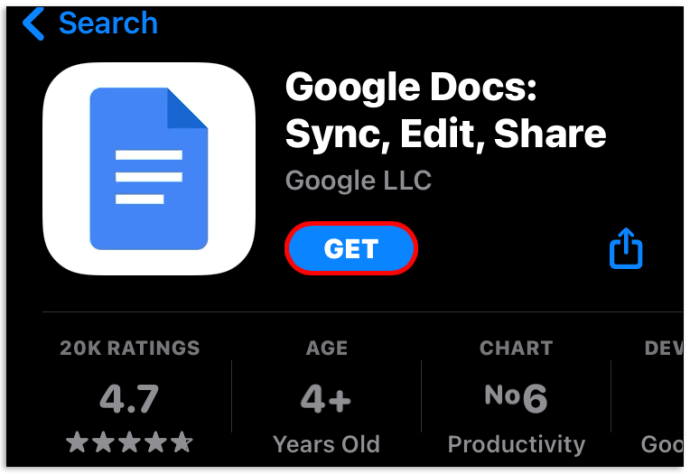
- మీరు పని చేయాలనుకుంటున్న పత్రాన్ని తెరవండి లేదా కొత్తదాన్ని ప్రారంభించండి.
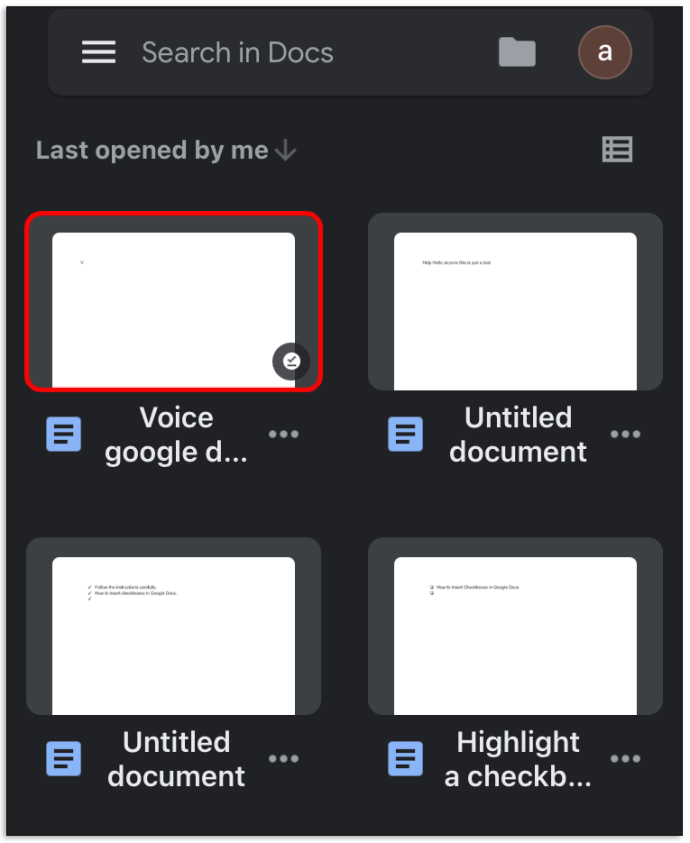
- మీరు వచనాన్ని నమోదు చేయగల ఖాళీ స్థలంపై నొక్కండి.
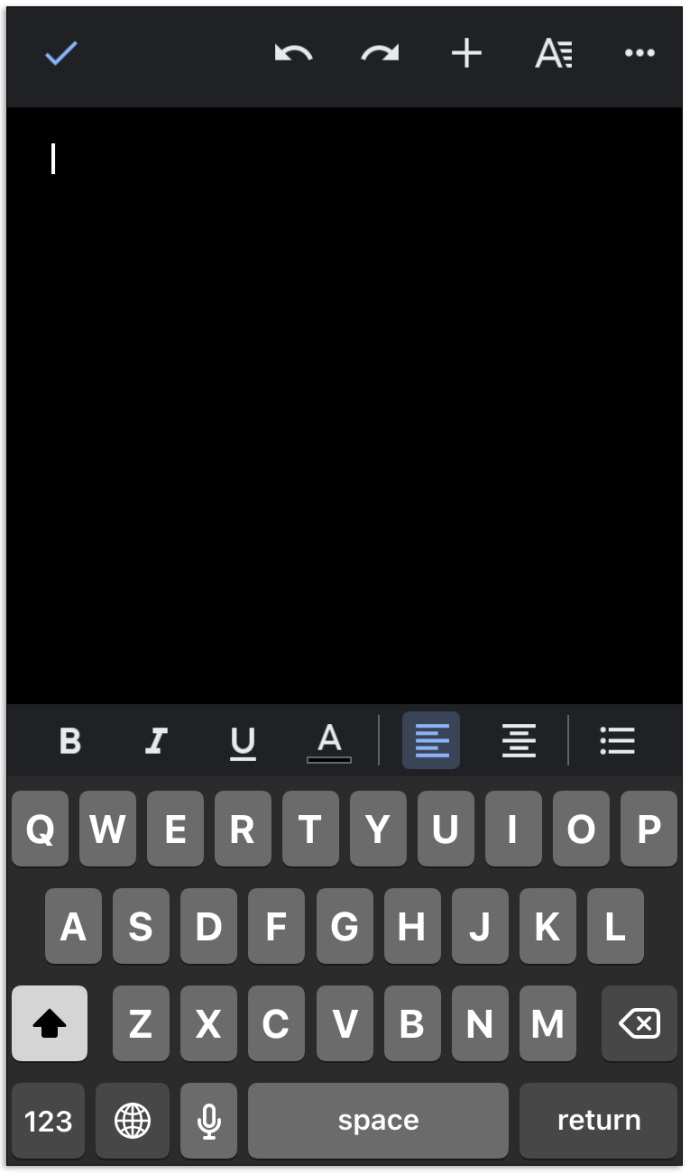
- మీ స్క్రీన్పై "ఇప్పుడే మాట్లాడండి" అనే పదాలు పాప్ అప్ అయ్యే వరకు మీ కీబోర్డ్ ఎగువన ఉన్న మైక్రోఫోన్ చిహ్నాన్ని నొక్కి పట్టుకోండి.
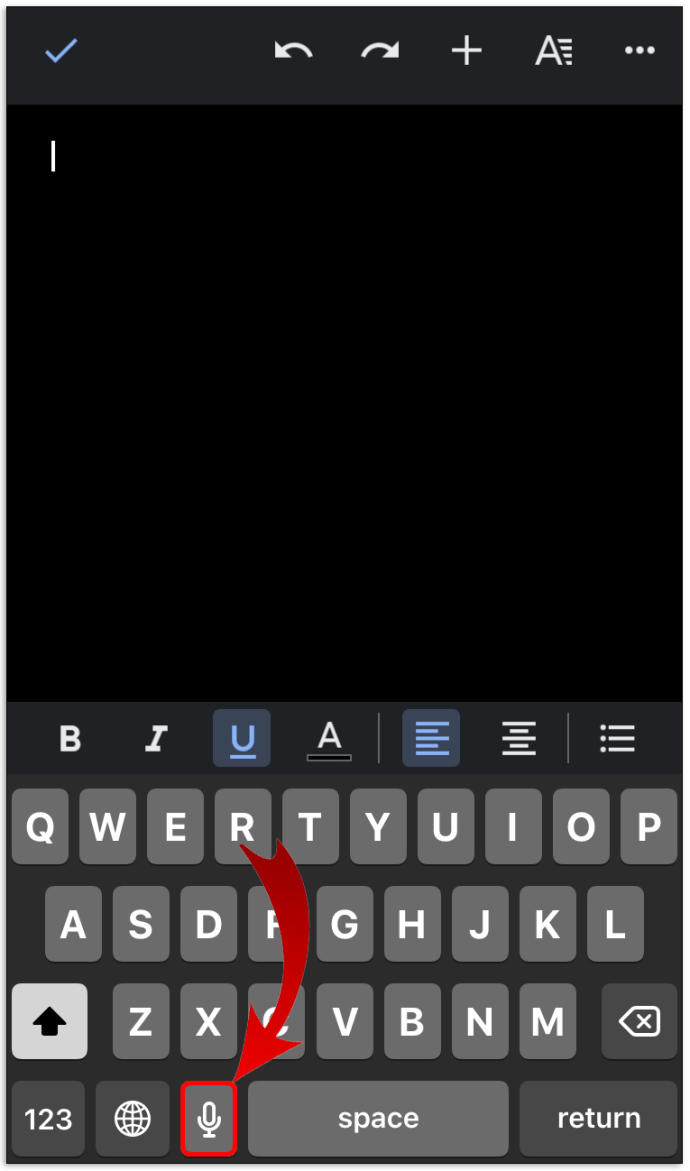
- మాట్లాడటం ప్రారంభించండి.
- పూర్తి అయినప్పుడు, కీబోర్డ్ చిహ్నంపై నొక్కడం ద్వారా వాయిస్ టైపింగ్ నుండి నిష్క్రమించండి.
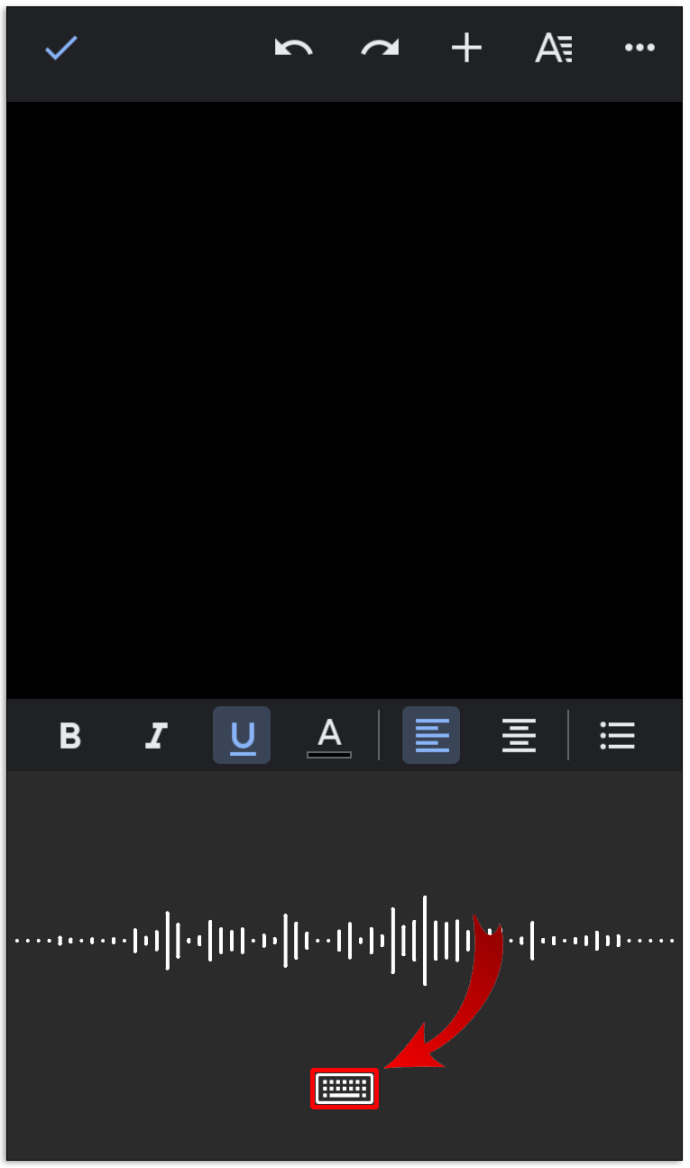
ఆండ్రాయిడ్లో వాయిస్ టైపింగ్ బాగా పనిచేసినప్పటికీ, మాట్లాడకుండా ఎక్కువసేపు ఆగిపోయినట్లయితే ఫీచర్ స్వయంగా ఆఫ్ చేయబడవచ్చు. అలాగే, మీరు వాయిస్ టైపింగ్ ఫీచర్ని ఉపయోగిస్తున్నప్పుడల్లా "ఇప్పుడే మాట్లాడండి" అనే పదాలు మీ స్క్రీన్పై ప్రదర్శించబడుతున్నాయని మీరు నిర్ధారించుకోవాలి. కాకపోతే, మైక్రోఫోన్ని మళ్లీ ఆన్ చేయడానికి మీరు దాన్ని నొక్కాలి.
Macలో Google డాక్స్లో మీ వాయిస్తో ఎలా టైప్ చేయాలి
Macలో వాయిస్ టైపింగ్ని ఉపయోగించడానికి, మీరు Chrome బ్రౌజర్ని ఉపయోగించి Google డాక్స్ని తెరవాలి:
- Chromeని తెరవండి.
- శోధన పట్టీలో "docs.new" అని టైప్ చేయడం ద్వారా Google డాక్స్ను ప్రారంభించండి. మీరు ఇప్పటికే లాగిన్ కానట్లయితే, మీరు మీ ఆధారాలను కొత్తగా నమోదు చేయాలి లేదా కొత్త ఖాతాను సృష్టించాలి.
- మీరు పని చేయాలనుకుంటున్న పత్రాన్ని ప్రారంభించండి లేదా కొత్తదాన్ని ప్రారంభించండి.
- ఎగువ మెనులో "టూల్స్" పై క్లిక్ చేయండి. ఇది డ్రాప్డౌన్ మెనుని ప్రారంభిస్తుంది.
- ఫలితంగా డ్రాప్డౌన్ మెను నుండి, "వాయిస్ టైపింగ్"పై క్లిక్ చేయండి.
- మైక్రోఫోన్పై క్లిక్ చేసి, ఆపై "అనుమతించు"పై క్లిక్ చేయండి.
- మాట్లాడటం ప్రారంభించండి. Goggle డాక్స్ స్వయంచాలకంగా లిప్యంతరీకరణను ప్రారంభించాలి.
Windows 10లో Google డాక్స్లో మీ వాయిస్తో ఎలా టైప్ చేయాలి
Mac మాదిరిగానే, Windows 10లో Goggle డాక్స్లో వాయిస్ టైపింగ్ని ఉపయోగించడానికి మీకు Chrome బ్రౌజర్ అవసరం. అసలు వాయిస్ టైపింగ్ ప్రారంభించే ముందు, మైక్రోఫోన్ మంచి పని స్థితిలో ఉందో లేదో తనిఖీ చేయడం ముఖ్యం. అలా చేయడానికి:
- మైక్రోఫోన్ను మీ కంప్యూటర్కు కనెక్ట్ చేయండి.
- ప్రారంభంపై క్లిక్ చేసి, ఆపై ఎడమ వైపు బార్లోని "సెట్టింగ్లు"కి క్రిందికి స్క్రోల్ చేయండి.
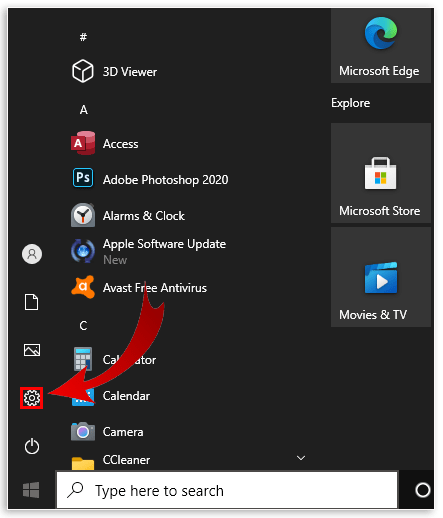
- "సిస్టమ్" పై క్లిక్ చేసి, ఆపై "సౌండ్" పై క్లిక్ చేయండి.
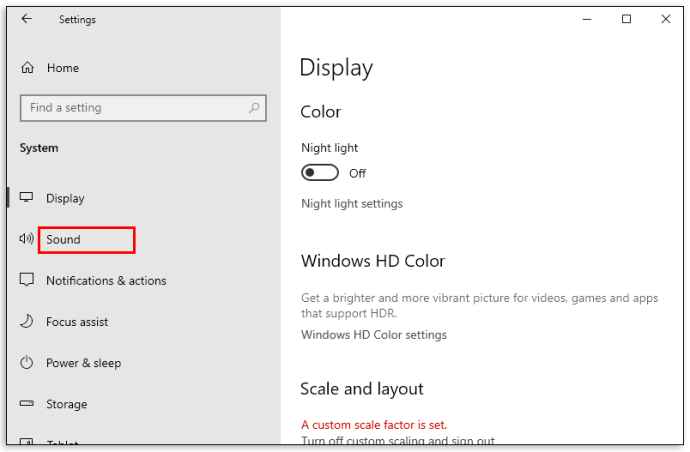
- సౌండ్ సెట్టింగ్లకు వెళ్లి ఇన్పుట్పై క్లిక్ చేయండి. ఆపై మీ మైక్ని పరీక్షించడానికి కొనసాగండి. ఇది సరిగ్గా పని చేస్తున్నట్లయితే, మీరు మాట్లాడేటప్పుడు పైకి లేచే మరియు పడే నీలి రంగు బార్ ఉండాలి.
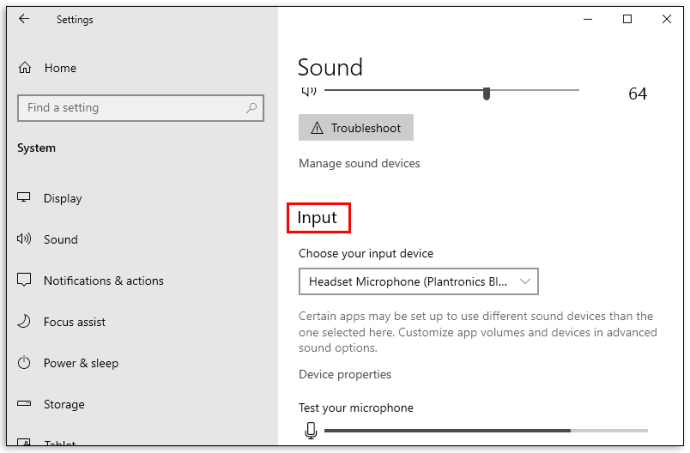
ఒకసారి అది మార్గం నుండి బయటపడింది:
- Chromeని తెరిచి, Google డాక్స్ని ప్రారంభించండి.
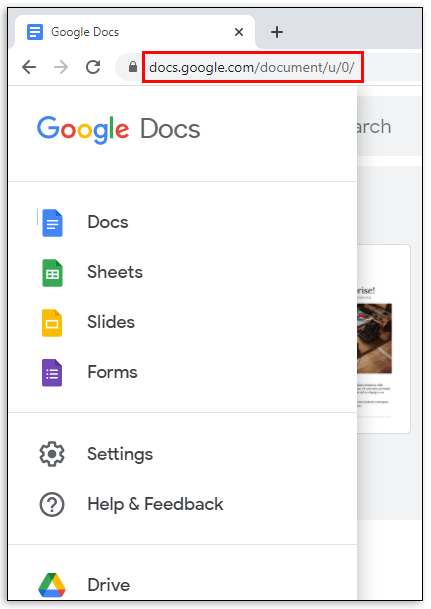
- మీరు పని చేయాలనుకుంటున్న పత్రాన్ని తెరవండి లేదా కొత్తదాన్ని ప్రారంభించండి.
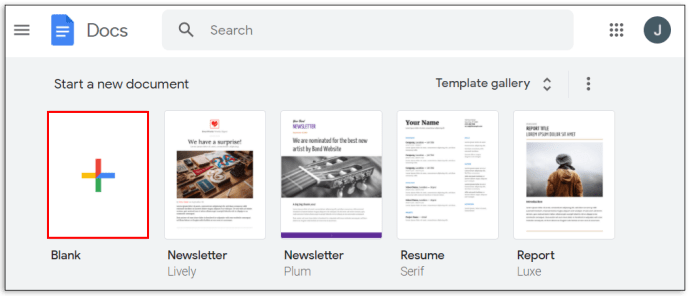
- ఎగువ మెనులో "టూల్స్" పై క్లిక్ చేయండి.

- ఫలితంగా డ్రాప్డౌన్ మెను నుండి, "వాయిస్ టైపింగ్"పై క్లిక్ చేయండి.
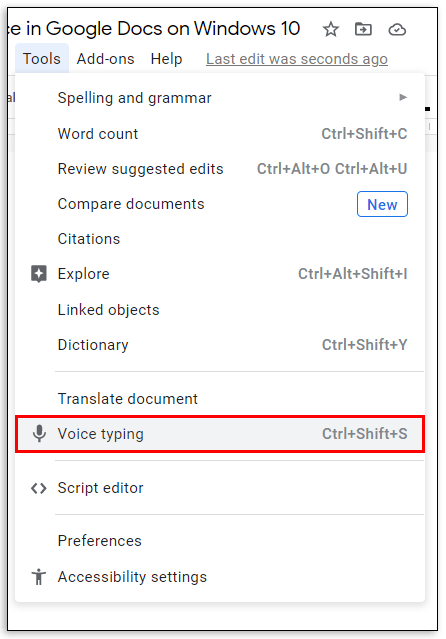
- మైక్రోఫోన్పై క్లిక్ చేసి, ఆపై "అనుమతించు"పై క్లిక్ చేయండి.
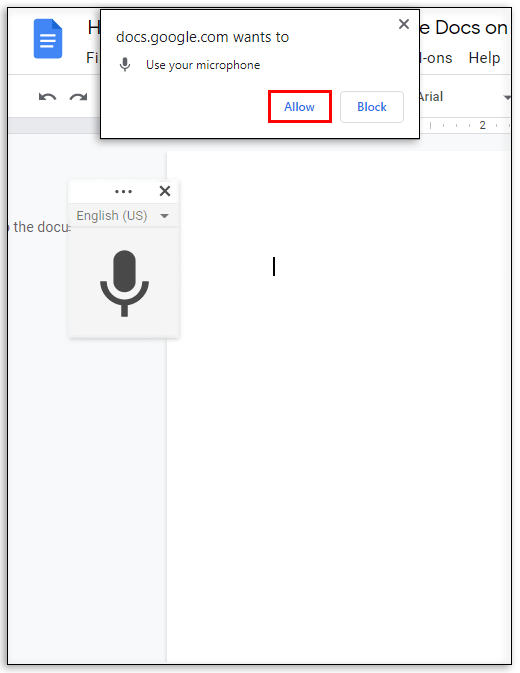
- మాట్లాడటం ప్రారంభించండి.
Google డాక్స్లో మీ వాయిస్తో వచనాన్ని ఎలా సవరించాలి
డిక్టేషన్ సమయంలో, తప్పుగా ఉంచబడిన పదం చాలా దూరంగా ఉండదు. ఇది ప్రమాదవశాత్తు "ఉమ్" కూడా కావచ్చు. మీరు మొత్తం పేరాను తిరిగి వ్రాయాలని కూడా నిర్ణయించుకోవచ్చు. కాబట్టి, మీరు మీ పత్రాన్ని వాయిస్తో ఎలా సవరించగలరు? పరిష్కారం క్రింది సవరణ ఆదేశాలలో ఉంది:
- “చివరి పేరాను తొలగించు”
- "చివరి పదాన్ని తొలగించు"
- "కాపీ"
- “అతికించు”
- "కట్"
ఎడిటింగ్ కమాండ్లు తరచుగా ఎంపిక ఆదేశాలతో జత చేయబడతాయి, వాటిలో కొన్ని మేము దిగువ జాబితా చేస్తాము:
- "చివరి పేరాను ఎంచుకోండి"
- "చివరి పదాన్ని ఎంచుకోండి"
- “పంక్తిని ఎంచుకోండి”
- చివరి [సంఖ్య] పదాలను ఎంచుకోండి"
- "ఎంపిక తీసివేయి"
అదనపు FAQలు
మీరు Google డాక్స్లో వాయిస్ టైపింగ్ని ఎలా యాక్టివేట్ చేస్తారు?
• ఎగువ మెనులో "టూల్స్"పై క్లిక్ చేయండి. ఇది డ్రాప్డౌన్ మెనుని ప్రారంభిస్తుంది.

• డ్రాప్డౌన్ మెనులో “వాయిస్ టైపింగ్”పై క్లిక్ చేయండి.
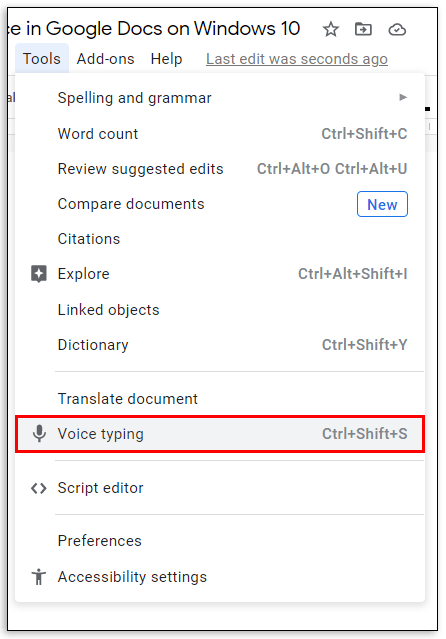
• మైక్రోఫోన్పై క్లిక్ చేసి, ఆపై "అనుమతించు"పై క్లిక్ చేయండి.
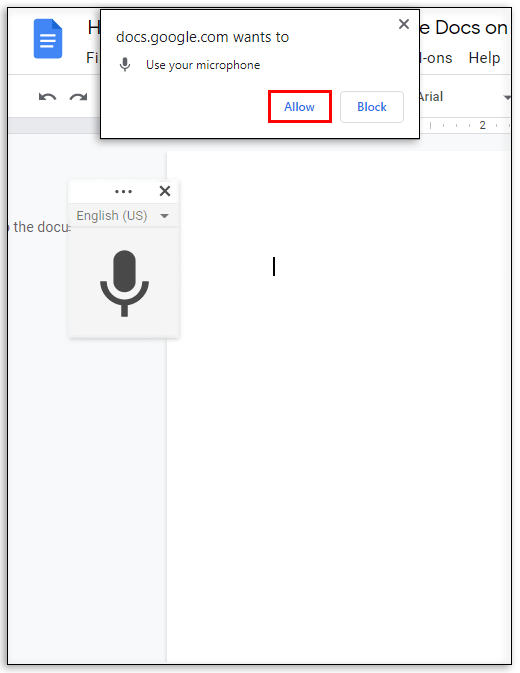
మీరు Google వాయిస్ టైపింగ్తో విరామ చిహ్నాలను ఎలా ఉపయోగించాలి?
మీరు మాట్లాడేటప్పుడు విరామ చిహ్నాన్ని బిగ్గరగా చెప్పండి.
ఉదాహరణ: “పదాలు ప్రపంచాన్ని చుట్టుముట్టేలా చేస్తాయి”
ఫలితం: పదాలు ప్రపంచాన్ని తిరుగుతాయి.
నేను Google డాక్స్లో వాయిస్ టైపింగ్ని ఎందుకు ఉపయోగించలేను?
మైక్రోఫోన్ పని చేయనప్పుడు ఇది సాధారణంగా జరుగుతుంది. మరేదైనా ట్రబుల్షూట్ చేయడానికి ముందు, మీరు ముందుగా మైక్ సరిగ్గా పనిచేస్తుందో లేదో తనిఖీ చేయాలి.
మీరు Google డాక్స్కు ఆడియోను ఎలా జోడించాలి?
ముందుగా, ఆడియోను సృష్టించి, డ్రైవ్లో సేవ్ చేయండి. ఆపై దాన్ని Google స్లయిడ్లో చొప్పించండి.
వాయిస్ టైపింగ్తో మీ Google డాక్స్ని వేగవంతం చేయండి
మొదట, మీరు అనేక ఎంపిక మరియు సవరణ ఆదేశాలను నేర్చుకోవలసిన అవసరం ఉన్నందున Google డాక్స్ వాయిస్ టైపింగ్ని గ్రహించడం కొంచెం కష్టంగా ఉంటుంది. కానీ కొంచెం ప్రాక్టీస్తో, మీరు డాక్యుమెంట్లను వేగంగా పూర్తి చేయగలరు మరియు మరింత ఖచ్చితత్వాన్ని పొందగలరు.
మీరు Google డాక్స్లో వాయిస్ టైపింగ్ని ఎంత తరచుగా ఉపయోగిస్తున్నారు?
వ్యాఖ్యలలో నిమగ్నం చేద్దాం.